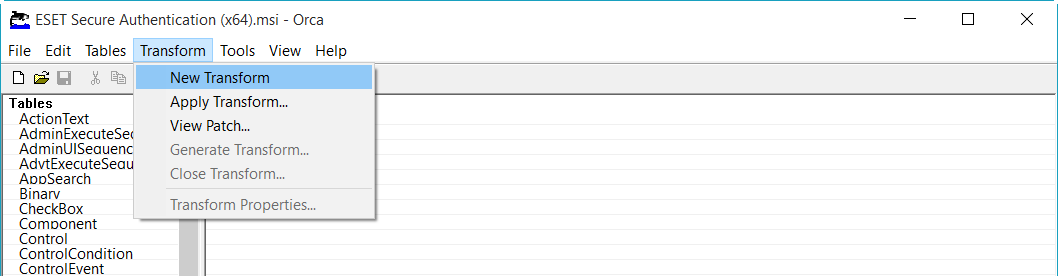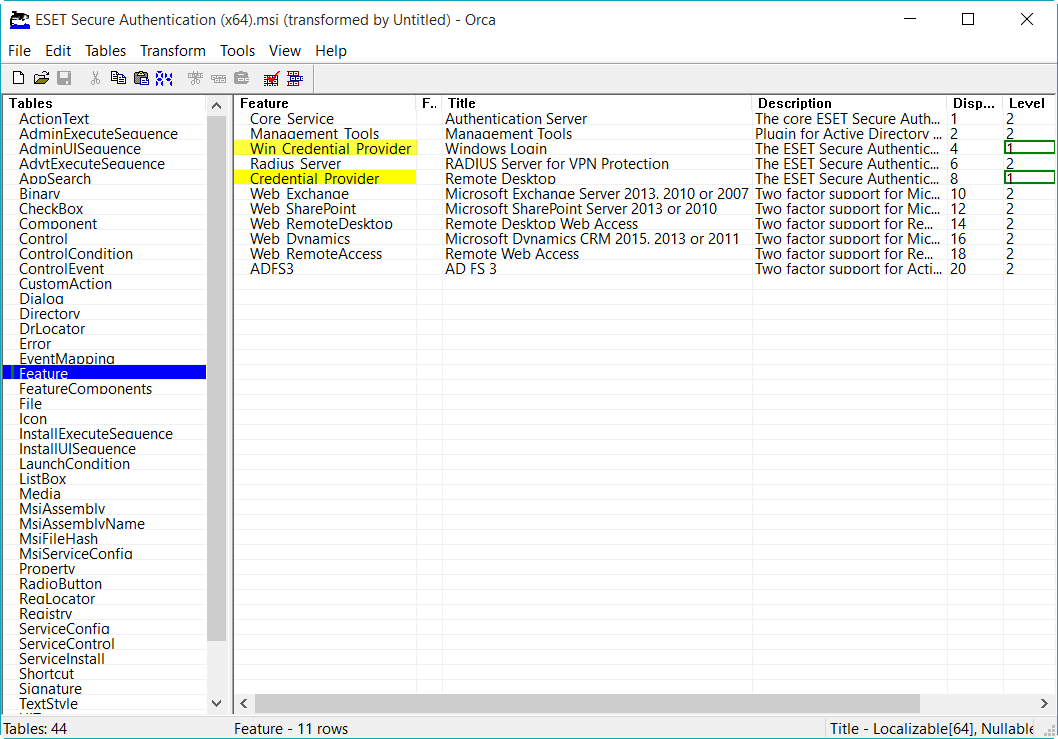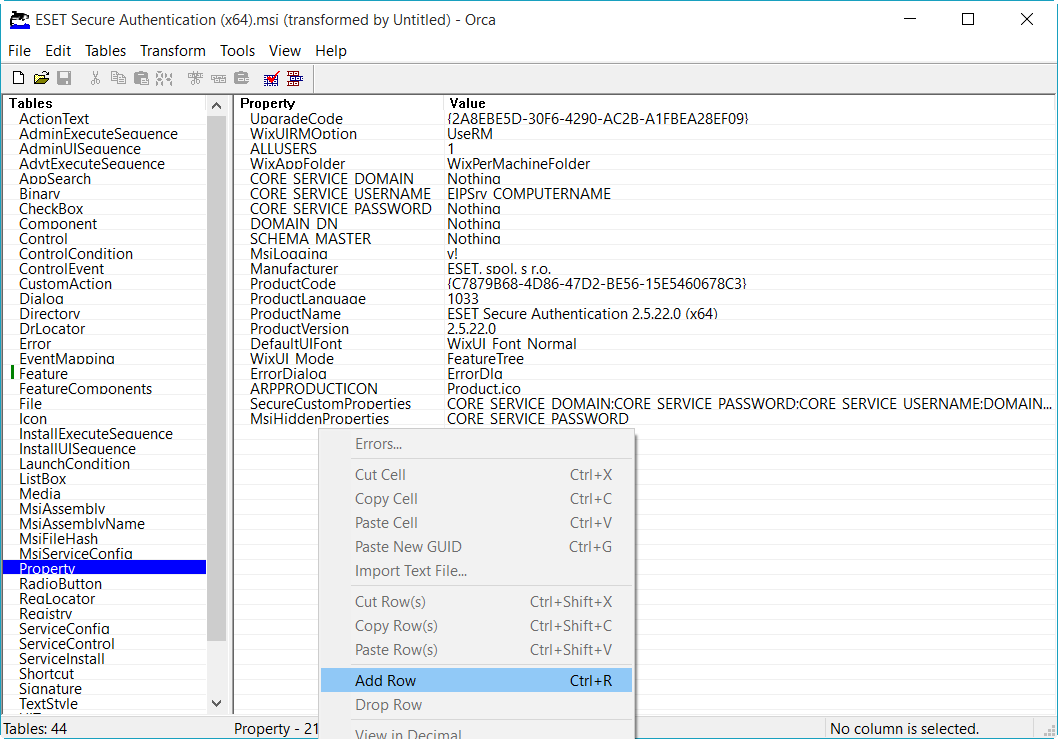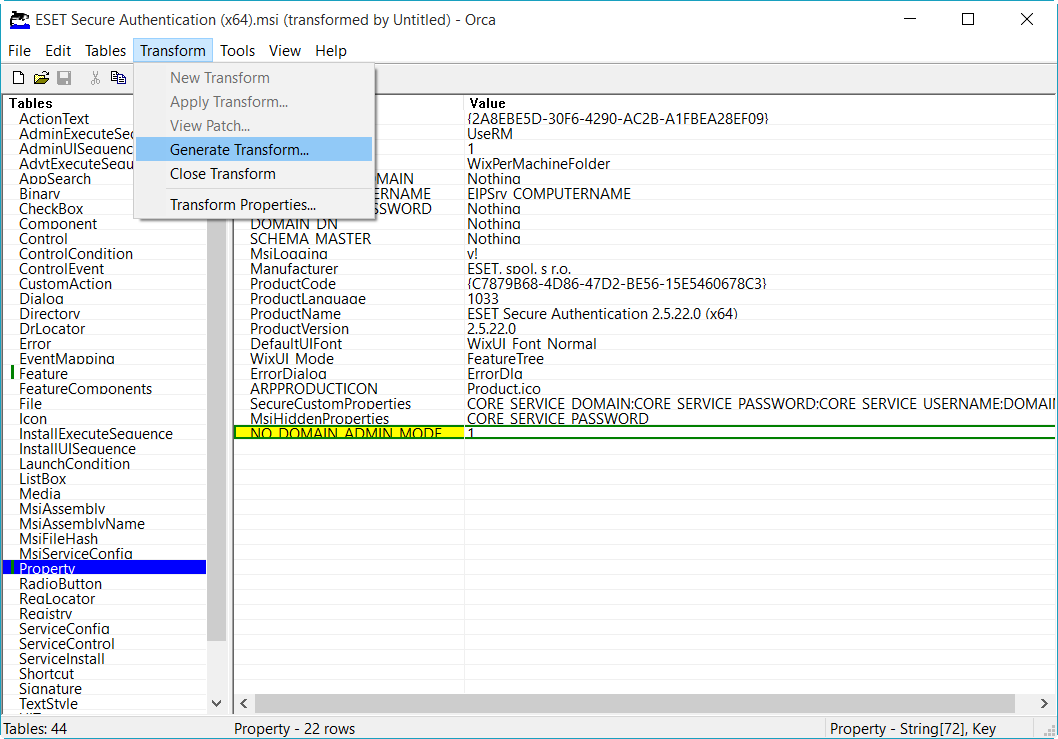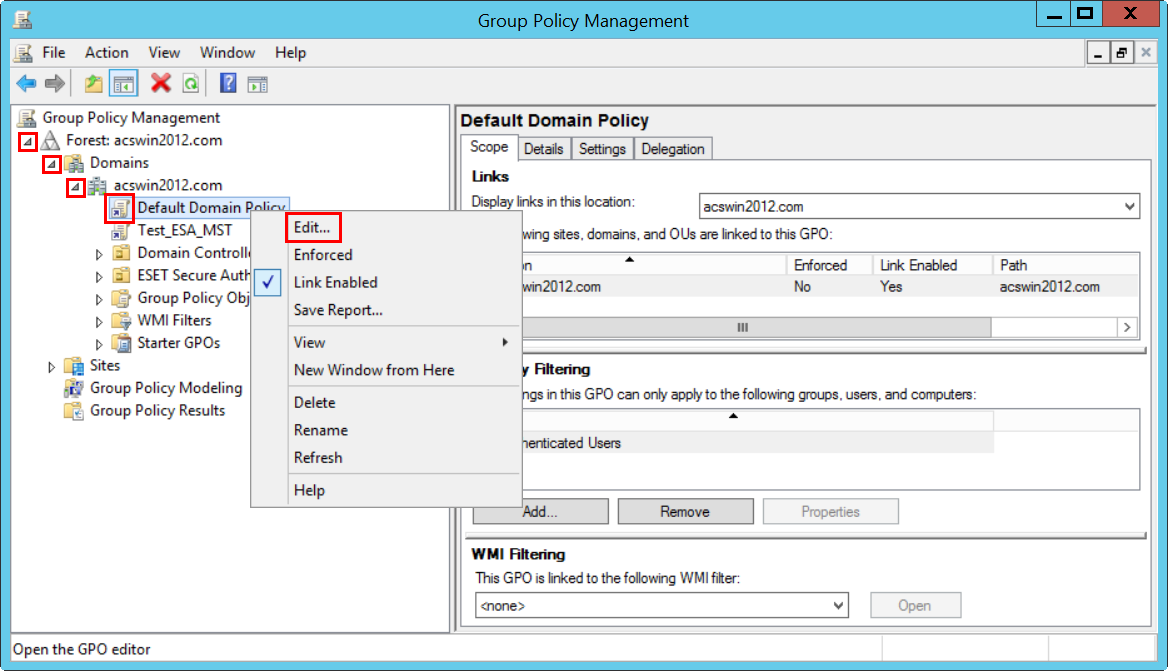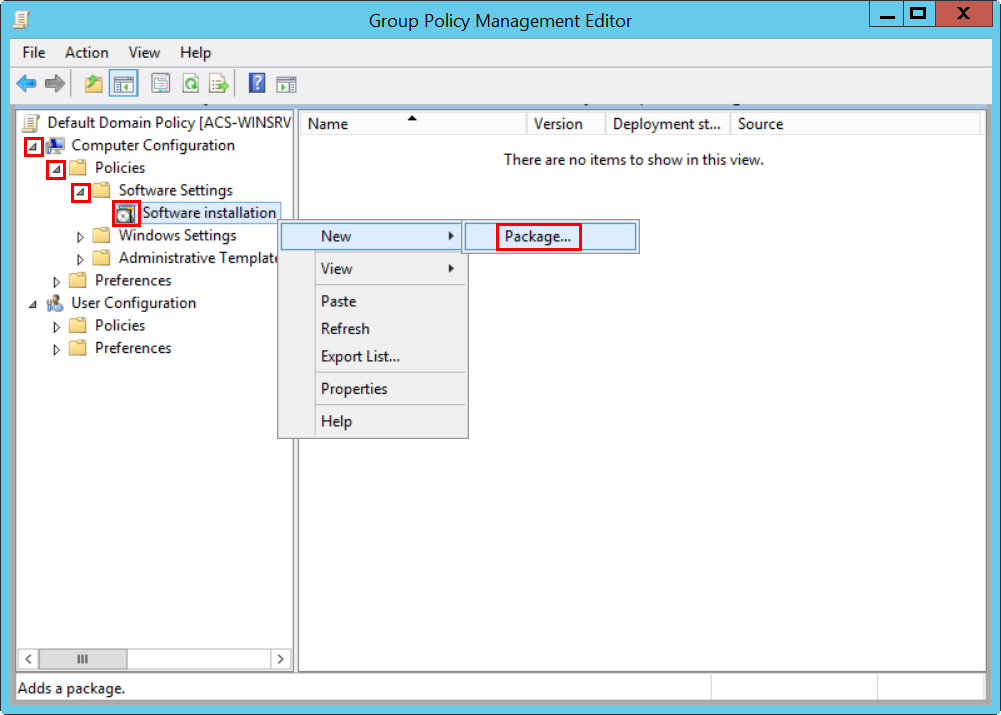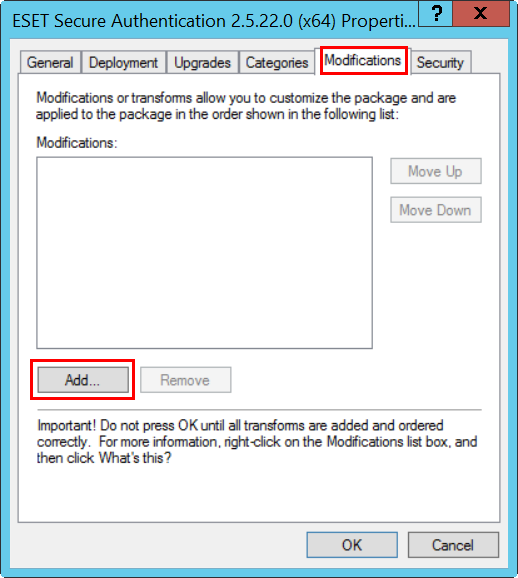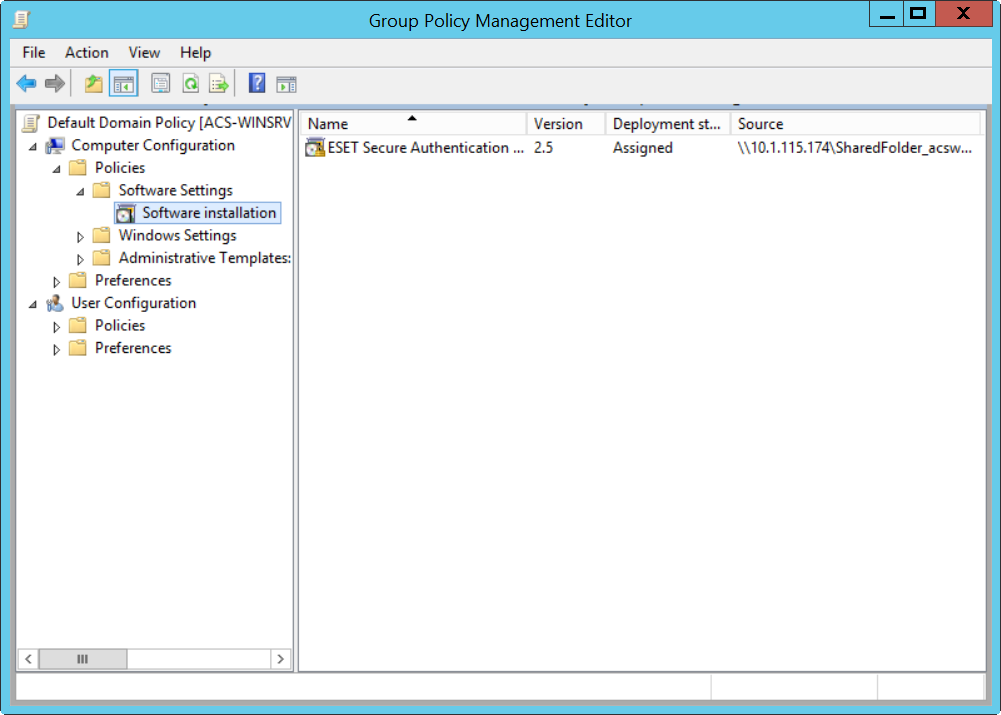Задача інсталяції програмного забезпечення
Перш ніж створювати завдання Інсталювати програмне забезпечення за допомогою об’єкта групової політики (GPO), необхідно створити файл перетворення .MST.
Попередні вимоги
На комп’ютері потрібно інсталювати редактор бази даних Orca. Редактор Orca входить до складу пакета Windows SDK. Інструкції із завантаження й інсталяції редактора Orca наведено в цій статті бази знань Microsoft: Orca.exe.
Створення файлу перетворення .mst
1.Запустіть редактор бази даних Orca. Для цього клацніть Пуск > Усі програми > Orca.
2.Клацніть Файл > Відкрити, виберіть файл інсталятора .MSI, який необхідно перетворити, виберіть його й клацніть Відкрити.
3.Клацніть Перетворити > Додавання нового перетворення.
4.У стовпці Таблиці виберіть пункт Функції, потім виберіть "Вхід в ОС Windows" і змініть значення параметра Рівень на 1. Після цього виберіть Віддалений робочий стіл і змініть значення параметра Рівень на 1.
Колір зміни Усі зміни позначаються зеленим кольором. |
5.У стовпці Таблиці виберіть Властивість, правою кнопкою миші клацніть порожній рядок і виберіть Додати рядок.
6.У діалоговому вікні Додати рядок введітьNO_DOMAIN_ADMIN_MODE в поле Властивість, задайте для поля Значення 1 і клацніть ОК.
7.Повторіть крок 5. У діалоговому вікні Add Row (Додати рядок) введіть EULA_ACCEPTED у поле Property (Властивість), задайте для поля Value (Значення) 1 і натисніть ОК.
8.Клацніть Перетворити > Згенерувати перетворення
Створення завдання інсталяції програмного забезпечення за допомогою об’єкта групової політики (GPO)
Нижче наведено процедуру для Microsoft Server 2022.
1.Відкрийте Group Policy Management > знайдіть домен > правою кнопкою миші клацніть Default Domain Policy або створену вами налаштовувану політику й виберіть Edit.
2.У редакторі керування груповими політиками перейдіть до розділу політики вашого домену й виберіть пункти Конфігурація комп’ютера > Політики > Настройки програмного забезпечення.
3.Правою кнопкою миші клацніть Інсталювати програмне забезпечення, виберіть Створити > Пакет і перейдіть до розташування, де зберігається інсталятор .MSI.MSI ESA. Уведіть повний UNC-шлях для пакета інсталятора зі спільним доступом (наприклад, \\fileserver\share\filename.msi) і клацніть Відкрити.
4.Виберіть Додатково й клацніть ОК.
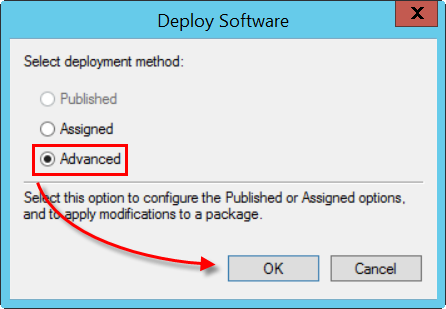
5.Відкрийте вкладку Модифікації й клацніть Додати.
6.Перейдіть до файлу перетворення інсталятора ESA (у тому ж розташуванні, яке було вказано на кроці 3), уведіть UNC-шлях до файлу .MST (наприклад, \\fileserver\share\filename.mst) й клацніть Відкрити.
7.Клацніть ОК. Пакет відобразиться в редакторі керування груповими політиками.
8.Пакет буде інстальовано на всіх клієнтських комп’ютерах, до яких застосовано змінену групову політику.